在 iPhone 或 iPad 上使用库乐队中的节拍音序器
使用经典电子鼓仿真界面在 iPhone 或 iPad 上构建音乐律动,然后将音乐律动添加到你的乐曲中。
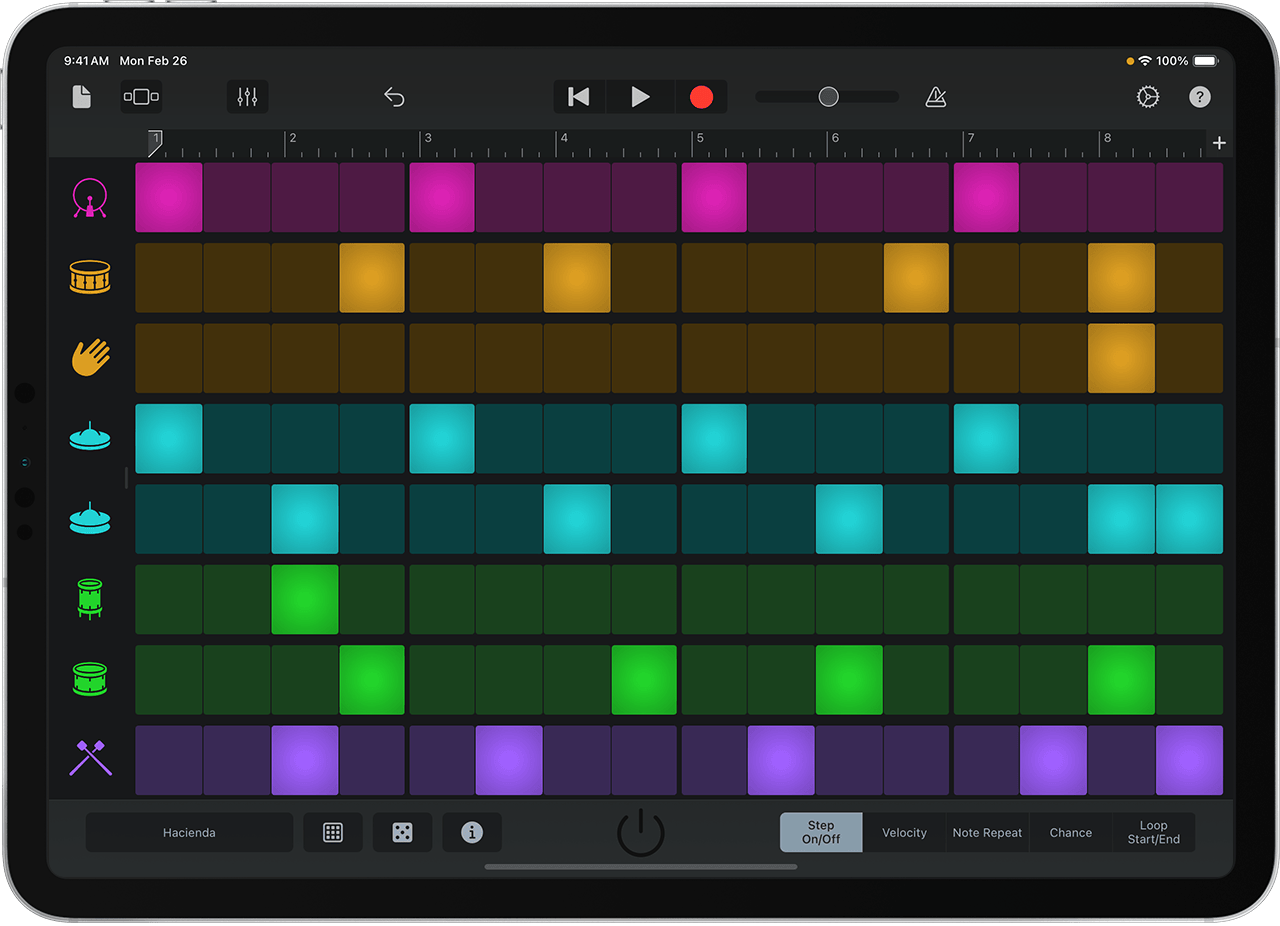
要开始使用节拍音序器,请创建一首新乐曲或打开一首现有乐曲。如果你已创建一首新乐曲,声音浏览器会自动打开。
如果你想将节拍音序器添加到现有乐曲中,请轻点,轻扫直到看到“鼓”,然后轻点“节拍音序器”。
将节拍快速添加到你的乐曲中
在节拍音序器中,轻点,然后选取已预先设计好且最能描述你想要的风格的样式。样式会以你为乐曲设定的速度播放,并会根据样式的长度进行循环。每个预先设计好的样式都具有唯一的设置,包括样式长度,不过你可以进行更改。
要停止和启动进入样式,请轻点。如果你想要将样式添加到自己的乐曲中,请录制样式。
你可以通过打开或关闭步进来更改样式。每一行分别对应架子鼓中的某个乐器,这些乐器沿网格的左侧显示。要关闭样式中的一个步进,请轻点网格中亮起的步进。要打开一个步进,请轻点未亮起的步进。
你还可以更改样式中的声音。要更改整个架子鼓,请轻点屏幕底部显示当前所选架子鼓(例如“电子门”或“庄园”)的按钮。在“鼓”窗口中,从左栏中选择声音的风格,从右栏中选择某个架子鼓。要下载更多声音,请轻点“获取更多架子鼓”,然后从声音资源库中选择你感兴趣的声音。找到你想要的架子鼓后,请轻点“完成”。
构建你自己的节拍
如果你想要从头开始构建自己的节拍,请轻点,然后选取“新建样式”。轻点“步进开/关”以添加和移除步进。你可以在节拍音序器播放时或闲置时添加和移除步进。
添加步进后,你可以编辑每一个步进:
要更改某个步进的音量,请轻点“力度”。在这个步进上向下滑动你的手指可调低音量,向上滑动可调高音量。
要将某个步进分为多个步进,请轻点“音符重复”。向上滑动你的手指可增加分段的数量,向下滑动可减少分段的数量。
要在某个步进中添加类似于人的变化,请轻点“几率”。然后,向下滑动你的手指以增加这个步进的变化。
如果你想要编辑整行的设置,请轻点沿网格左侧显示的某个乐器。
要更改某个鼓件,请轻点“行设置”窗口中的“鼓件”,然后轻点你要分配到这一行的鼓件。这一行现在会播放新分配的鼓件。
要更改行中每个步进的长度,请轻点“步进长度”,然后选择一个长度。
要更改节拍音序器以这种样式播放相应乐器的方向,请轻点“播放模式”,然后选择一个选项。
创建节拍后,你可以将它存储为一种样式。轻点,然后轻点“存储”。为样式输入一个名称,然后轻点“完成”。你可以收回这个样式,并将它添加到其他乐曲中。
当你准备好将这个样式添加某首乐曲中时,请录制样式。
录制样式
要将样式录制到你的乐曲中,请轻点控制条中的。节拍音序器会自动启动。样式会循环播放,直到你停止录制。样式录制完成后,请轻点,查看录制好的轨道,然后轻点控制条中的,以在其他轨道环境中聆听这个样式。
样式录制好后,你可以像处理任何其他乐器轨道一样编辑和调整轨道。
查看和更改样式设置
节拍音序器会使用步进来确定特定样式的长度。如果你的乐曲为 4/4 拍,你可以将样式长度设置在 16 到 64 个步进之间。如果你的乐曲为 3/4 拍或 6/8 拍,你可以将样式长度设置在 12 到 48 个步进之间。你还可以手动更改每一个鼓件的循环长度,方法是轻点“循环开始/结束”按钮,然后拖移每行的控制柄。
要查看当前样式的信息并更改设置,请轻点。
设置样式长度(4/4 拍对应 16、32、48 或 64 个步进,3/4 拍和 6/8 拍对应 12、24 和 48 个步进)
设置步进长度(1/8、1/8t、1/16、1/6t、1/32)
设置播放模式(前进、倒转、来回、随机)
设置样式中的摇摆量
还原样式。如果你是从空白样式开始的,轻点“还原”可清除网格。
